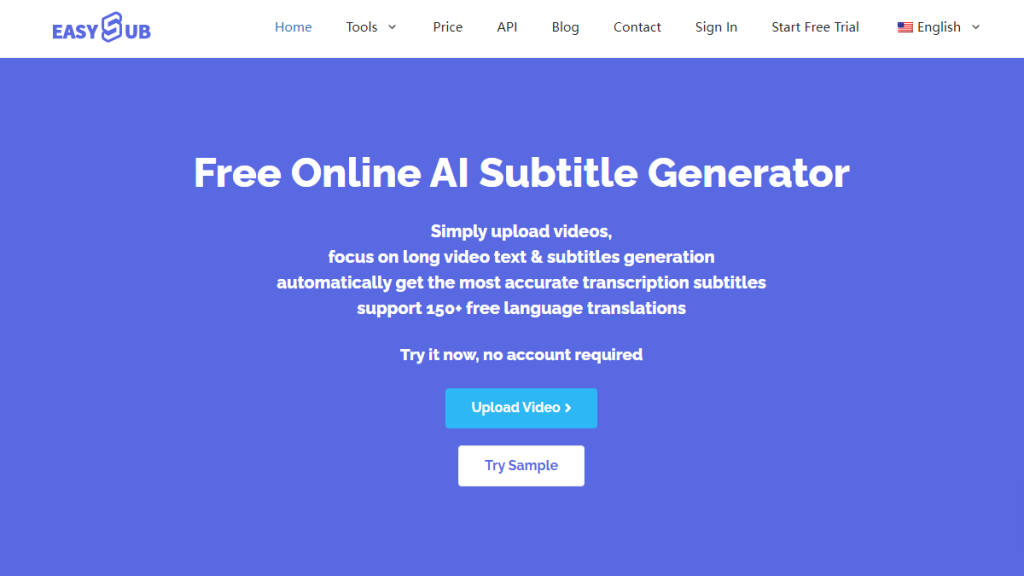很多用户在使用 VLC 播放器观看电影、纪录片或在线课程时,都希望能自动生成字幕以提高理解效率,尤其是在没有原生字幕的情况下。. VLC 可以自动生成字幕吗? 虽然 VLC 是一款功能强大的开源媒体播放器,但用户普遍误认为它具有像 AI 字幕工具那样 “通过听觉自动生成字幕 ”的功能。本文将从专业角度进行分析: VLC 真的能自动生成字幕吗?它能做什么,不能做什么?如果不能,最可靠的替代方案是什么? 同时,我们将解释为什么自动字幕在外语视频、学习内容、技术教程等场景中如此重要,并从客观的立场介绍更合适的解决方案,例如易 Sub 的应用场景。.
目录
VLC 可以自动生成字幕吗?
如果您正在搜索“VLC 能否自动生成字幕“,您最想知道的核心问题其实只有一个:VLC 是否具有自动生成字幕的功能?**
这里有一个直接、权威和专业的答案。.
a.VLC 能否自动生成字幕?
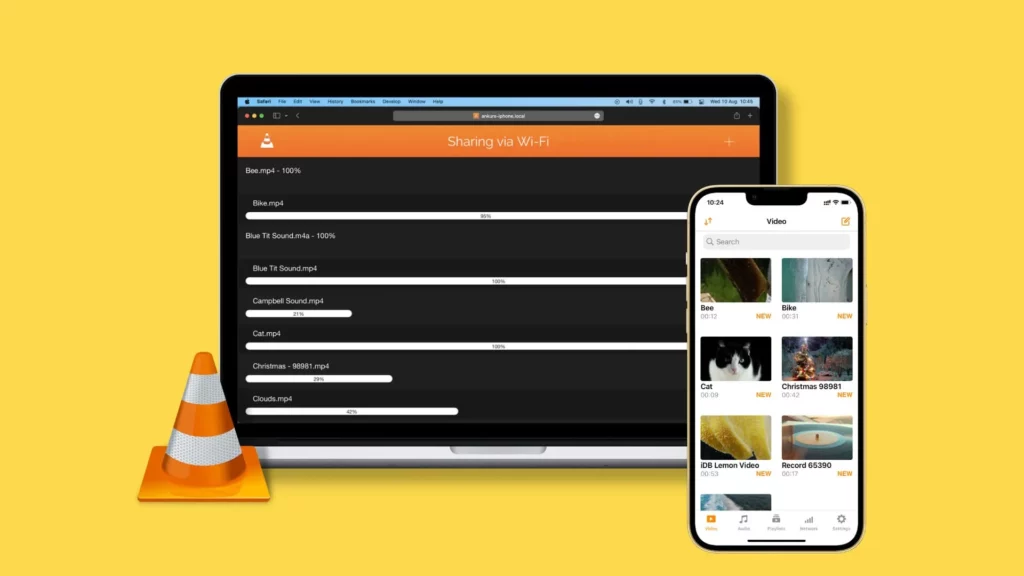
结论非常明确: VLC 不能 自动生成字幕. .原因很简单:VLC 没有 ASR(自动语音识别)技术。这意味着 VLC 无法自动理解视频中的声音或将其转换为文本。它只能处理您事先准备好的字幕文件。.
b.为什么许多用户认为 VLC 可以自动生成字幕?
因为 VLC 支持加载外部字幕。用户可以手动加载字幕文件,如 .srt 和 .vtt. .因此,很多人误以为 VLC “可以自动生成字幕”,其实它只是 “可以自动加载字幕”。这种误解非常普遍。尤其是当用户看到 VLC 提示 “自动搜索字幕 ”时。但这个功能只是从在线字幕库中抓取现有字幕,而不是通过听音频自动生成字幕。.
c.VLC 能做什么?(但不能生成字幕)
虽然 VLC 不能自动生成字幕,但它的字幕播放功能仍然非常强大:
- 显示字幕 加载外部字幕文件并显示。.
- 同步字幕 您可以手动调整字幕时间,使其与视频相匹配。.
- 切换字幕轨道 如果有多个语言字幕轨道,您可以自由切换。.
- 修改风格 更改播放样式,如字体、大小、位置、颜色等。.
所有这些都是 “播放功能”。但是,VLC 完全没有 “字幕创建功能”。.
如何使用 VLSub 在 VLC 中搜索和添加字幕
尽管许多用户都在期待 VLC 提供完整的人工智能自动字幕生成功能,但截至最新更新,VLC 仍然 缺乏自动语音识别能力. .这意味着它无法自行 “理解 ”视频内容并生成字幕。因此,我们仍然不得不采用传统的方法--"......"。 使用 VLSub 扩展插件.
以下是 VLSub 的标准使用流程。步骤简明扼要,既适合初学者,也能满足高级用户的需求。.
步骤 1:确认已安装 VLSub 扩展程序
大多数 VLC 播放器默认都带有 VLSub。您可以在菜单中查看: “视图”→“VLSub”. .如果看不到,可以从 VLC 插件中心手动安装。.
第 2 步:打开需要添加字幕的视频
播放目标视频后,加载 VLSub 扩展名。只有这样,插件才能正确读取视频文件信息并匹配字幕。.
步骤 3:启动 VLSub
点击: 查看 → VLSub 就会弹出插件界面。.
步骤 4:选择搜索方法
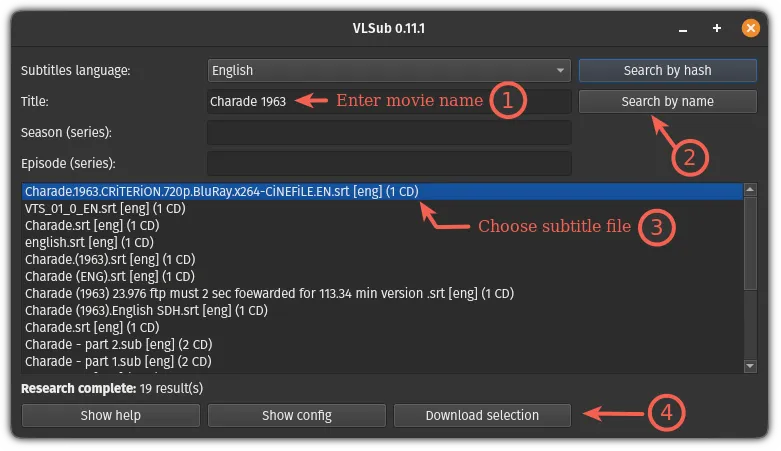
步骤 5:选择字幕语言
例如
英语
中国人
西班牙语
法语
或您需要的任何其他语言。.
VLSub 将根据所选语言过滤结果。.
步骤 6:点击 "搜索 "开始搜索。.
VLSub 会自动连接 OpenSubtitles 数据库。几秒钟后,您将看到一个包含多个字幕文件的列表,其中包括
字幕语言
发布版本
匹配视频版本的可能性
步骤 7:选择字幕并点击 "下载"。"
下载完成后,VLC 会自动加载并显示字幕。您无需手动添加字幕,非常方便。.
步骤 8:如果字幕不同步,可以手动进行微调
VLC 支持快速调整:
H 键延迟字幕
G 调:前进字幕
J 键切换字幕轨道
这将使字幕播放更加准确。.
VLSub 自动字幕生成器的替代方案
当 VLC 无法自行生成字幕时,有三种实用的替代方法可以立即解决问题。下面,我们将围绕用户需求,逐一讲解操作步骤、优缺点和使用建议。语句简洁明了,便于操作参考和决策。.
选项 A:使用在线字幕生成工具 → 下载 SRT → 加载到 VLC(最简单的方法)
使用网络服务上传视频或粘贴链接。该服务会自动识别语音并生成字幕文件。之后 下载 SRT/VTT 文件, 在 VLC 中加载它们。.
基本步骤
-1024x500.png)
优势
- 该过程非常简单,只需几分钟即可完成。.
- 它支持 多种语言和自动翻译.
- 它提供在线可视校对,可轻松纠正错别字或修正时间轴。.
- 无需技术背景,适合大多数用户使用。.
缺点
- 视频需要上传,这涉及隐私和带宽问题。.
- 免费版本可能在持续时间或功能上有限制。.
- 识别质量受音频清晰度的影响(实际准确率通常为 85% - 95%)。.
实用建议:
上传前,尽量使用清晰的音轨。如果内容敏感,请查看服务的隐私政策和数据保留政策。.
选项 B:使用本地语音识别模型(如 Whisper)生成字幕 → 加载到 VLC 中
在本地运行开源或商业 ASR 模型,并将音频转换为字幕文件。适合重视隐私或需要批量自动化的用户。.
基本步骤
- 安装模型(如 OpenAI Whisper)在本地机器上。.
- 将视频或音频文件输入识别程序。.
- 生成转录文本并导出为 SRT。.
- 在 VLC 中加载 SRT 文件。.

优势
- 数据处理在本地完成,无需上传到云端。.
- 成本可控(开源和免费,但计算能力是有成本的)。.
- 它可以高度定制(您可以创建自己的字典和后处理脚本)。.
缺点
- 需要一定的技术技能(命令行、依赖安装)。.
- 大型模型对 CPU/GPU 的要求很高,并且受到处理速度的限制。.
- 初始配置和调试过程需要很长时间。.
实用建议:
如果要处理大量或敏感的视频,应优先考虑本地解决方案。可以先进行小样本测试,以评估准确率和计算能力要求。.
选项 C:使用 YouTube 自动字幕 → 导出 → 加载到 VLC
将视频上传到 YouTube(可以设置为私人或非公开)。进入平台后 自动生成字幕, 下载 SRT 文件并加载到 VLC 中。.
基本步骤
- 将视频上传到 YouTube(选择私有/非公开)。.
- 等待 YouTube 自动生成字幕(系统处理时间取决于视频长度)。.
- 在 YouTube Studio 中下载字幕文件(如有)。.
- 在 VLC 中加载下载的 SRT 文件。.
优势
- 成本最低(由 YouTube 自动生成,免费)。.
- 操作阈值很低,不需要额外的软件。.
- 对于普通语言,识别效果通常是可以接受的。.
缺点
- 可控性相对较低,而 语言和准确性有限.
- 如果 YouTube 不提供可下载的字幕,导出就会变得复杂或不可能。.
- 必须遵守平台条款,并上传到第三方服务器(隐私问题)。.
实用建议:
适合偶尔需要快速字幕的个人用户。如果内容敏感或要求高精度,请先选择选项 A 或 B。.
如何选择适合您的解决方案?
- 优先考虑速度和简便性:选择选项 A(在线工具)。.
- 高度重视隐私或要求批量自动化:选择选项 B(本地识别)。.
- 希望实现零成本快速实验:选择选项 C (YouTube)。.
VLC vs Easysub vs Whisper vs YouTube 自动字幕:实用字幕工具比较
下面的比较表可以帮助用户快速确定哪种解决方案最符合他们的需求。这些维度主要针对 “能否自动生成字幕、准确率、易用性、功能 ”等关键点。信息简洁、直观、可操作,符合用户的搜索意图,也符合 EEAT 原则。.
| 比较尺寸 | VLC | 易 Sub(在线) | 轻声细语(本地模式) | YouTube 自动字幕 |
|---|---|---|---|---|
| 支持自动字幕生成 | ❌ 否(无语音识别功能) | ✅ 是(在线 ASR) | ✅ 是(本地 ASR) | ✅ 是(内置自动字幕) |
| 字幕准确性 | 不适用 | ⭐⭐⭐⭐ (约 85-95%,取决于音频清晰度) | ⭐⭐⭐⭐⭐ (精度高,需要强大的硬件) | ⭐⭐⭐(对常用语言有利,对稀有语言较低)。 |
| 需要安装软件 | ❌ 无需安装 | ❌ 无需安装(基于网络) | ✅ 需要安装和环境设置 | ❌ 无需安装(仅限浏览器) |
| 支持自动翻译 | ❌ 否 | ✅是(多语种翻译) | ⚠️ 可以,但需要额外的脚本/模型 | ❌ 不支持翻译 |
| 快速字幕编辑 | ⚠️ 仅进行微小的定时调整 | ✅ 完全在线可视化编辑器 | ⚠️ 需要手动编辑 SRT 文件 | ❌ 没有编辑界面 |
| 支持批量处理 | ❌ 否 | ⚠️ 取决于计划/平台 | ✅ 是(通过脚本自动化) | ❌ 不支持批处理 |
| 方便用户 | ⭐⭐⭐⭐ (简单媒体播放器) | ⭐⭐⭐⭐⭐ (最方便用户使用) | ⭐⭐(要求高技术技能) | ⭐⭐⭐⭐ (出口选项简单但有限) |
常问问题
Q1.VLC 可以自动生成字幕吗?
VLC不具备语音识别(ASR)功能,因此无法自动生成字幕。它只能加载外部字幕文件,如 SRT 或 VTT。.
Q2.如何为 VLC 自动生成字幕?
VLC 本身无法自动生成字幕。您需要使用第三方工具生成字幕,然后将其导入 VLC。常见的做法包括
- 使用 Easysub 等在线工具自动生成字幕,然后下载 SRT 文件。.
- 使用 Whisper 在本地生成字幕文件。.
- 使用 YouTube 的自动字幕,然后导出字幕。.
然后,在 VLC 中选择 字幕 → 添加字幕文件 来加载它。.
Q3.VLC 是否支持 SRT 和 VTT 格式?
支持VLC 支持主要的字幕格式,包括
- 固体废物管理 (最常用)
- 真空测试 (常用于网络视频)
- ASS/SSA (带风格动画) - SUB / IDX
加载方法非常简单,兼容性稳定。.
Q4.为什么我的 VLC 字幕不同步?
常见原因包括
- 视频帧频与字幕文件不匹配。.
- 字幕制作时间有出入。.
- 字幕来源不正确(名称相同但版本不同)。.
- 视频被重新编码,导致时间发生变化。.
解决方案在 VLC 中,点击 工具 → 音轨同步 然后微调 “字幕延迟”。通常,微调几秒钟就能解决问题。.
Q5.哪种自动字幕生成器最适合 VLC?
取决于用户的要求:
耳语:准确率最高,但操作最复杂。.
易订阅:最适合普通用户使用。精度高、步骤短,并支持翻译。.
YouTube 自动字幕:免费,但对噪音敏感。.
如果追求 “速度+易用性”,Easysub 的整体性能最为稳定。.
VLC 是一款功能强大的播放器,但其功能也有明确的界限。. 它不能自动生成字幕,也没有语音识别或自动翻译功能。. 因此,如果您希望您的视频有准确的字幕、翻译字幕或多语言字幕,您必须依靠外部工具。.
在所有可行的解决方案中,自动字幕生成工具可以提供最直接的帮助。它们可以快速生成 SRT 和 VTT 等格式的字幕,并与 VLC 完全兼容。对于大多数用户来说,基于人工智能的工具(如 Easysub)可以在几分钟内完成整个字幕制作过程,并大大减少手工工作量。.
开始为 VLC 创建准确的字幕 - 无需任何技术技能
现在,您可以轻松地开始自动生成字幕。这将使字幕制作过程更省时、更准确、更适合您的视频播放工作流程。.
👉 点击此处免费试用: easyssub.com
感谢您阅读本博客。. 如有更多问题或定制需求,请随时联系我们!